电脑打印机脱机怎么重新连接 四种方法恢复打印
打印机已经连接到电脑,但状态却显示为“脱机”,导致无法正常打印文件。这种故障情况,很多用户不知道该如何解决。其实,打印机脱机并不一定是硬件损坏,多数情况下可以通过一些简单的操作恢复正常。下面我们就来介绍四种常见且有效的方法,帮助你重新连接打印机,让它恢复工作。
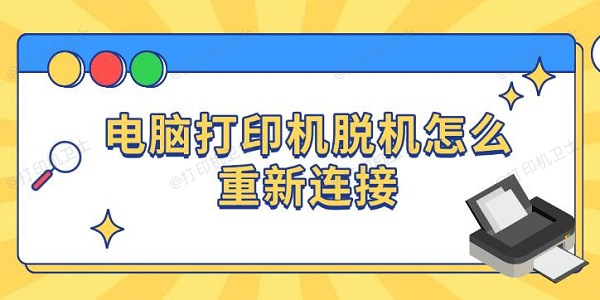
方法一:检查打印机与电脑的连接
导致打印机脱机的最常见原因,就是连接问题。
1、检查电源与开关:首先确认打印机电源已开启,且状态灯正常显示。有时候打印机未开机或休眠状态下,电脑就会显示“脱机”。
2、检查数据线或网络连接:
使用USB连接的打印机,要确认数据线接口插紧,最好换一个USB接口测试;

使用网络打印机,要确认电脑和打印机在同一局域网内,打印机的网络状态显示正常。
3、重启设备:关闭打印机和电脑,再重新启动,有时候能解决临时性脱机问题。
方法二:手动取消“脱机使用打印机”设置
Windows系统里,打印机有一个“脱机使用打印机”的功能。如果不小心启用了该选项,打印机就会一直处于脱机状态。
操作步骤:
1、在电脑上点击“开始菜单”,进入“控制面板”;
2、找到“设备和打印机”,右键点击出问题的打印机;
3、查看是否勾选了“脱机使用打印机”;
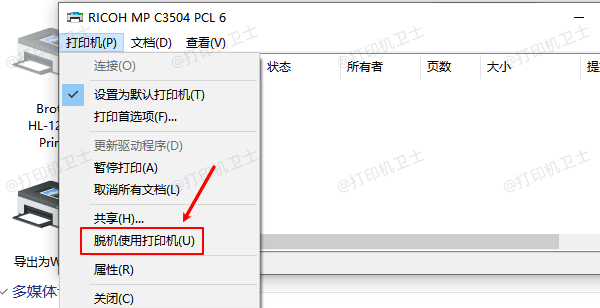
4、如果勾选了,点击取消即可。
操作完成后,打印机就会恢复为“联机”状态,可以重新接受打印任务。
方法三:重新安装或更新打印机驱动
如果打印机驱动出现损坏或版本不兼容,也会导致打印机无法正常连接。
1、删除并重新添加打印机:
在“设备和打印机”中,右键删除当前打印机;
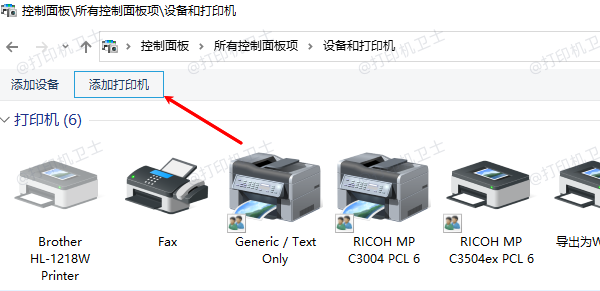
点击“添加打印机”,按照系统提示重新安装。
2、更新打印机驱动:
通过专业的驱动管理工具“打印机卫士”可以扫描打印机型号以及电脑操作系统,匹配合适的驱动,然后进行下载安装。步骤如下:

 好评率97%
好评率97%
 下载次数:4725000
下载次数:4725000
①、点击上方下载按钮,安装并打开-打印机卫士,然后点击【自动安装模式】下的“立即检测”;

②、软件会自动检测打印机型号匹配驱动以及检测打印机存在的问题,用户点击“一键修复”即可解决打印机相关问题;

3、检查系统更新:有些Windows更新中包含了打印机兼容性补丁,保持系统最新能避免驱动冲突。
方法四:重启打印后台服务(Print Spooler)
打印机的正常工作依赖于Windows的打印后台服务(Print Spooler)。如果该服务出现异常,打印机也可能显示“脱机”。
操作步骤:
1、按下Win+R,输入services.msc并回车,打开服务管理器;
2、在服务列表中找到“Print Spooler”;
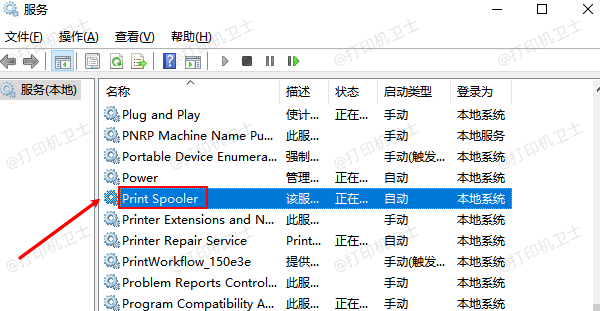
3、右键选择“重新启动”;
4、等待服务重新运行后,回到打印机界面查看状态是否恢复。
这种方法适合在打印任务堆积、打印机长时间不响应时使用。
以上就是电脑打印机脱机怎么重新连接,四种方法恢复打印。如果有遇到打印机驱动下载、打印机连接、共享、报错等问题,可以下载“打印机卫士”进行立即检测,只需要一步便可修复问题,提高大家工作和打印机使用效率。